Workplace 365 テナントのユーザーが互いの予定表の詳細を表示できるようにする方法
[ad_1]
既定のユーザーのアクセス許可のすべてです。
組織の他のユーザーの可用性を追跡するは、1980 年代初期以降、予定表管理システムの問題となっています。の時代からマイクロソフトのソリューション スケジュール+ は、会議の設定時に他のユーザーが利用できるかどうかを他のユーザーが確認できるように、ユーザーの予定表から空き時間情報を公開することです。この情報は、Outlook のスケジュール アシスタントなどのアプリによってタイム スロットに表示されます (図 1)。

図 1 からわかるように、一部のユーザーの可用性に関する洞察は、他のユーザーよりも多く得られます。ユーザーの空き時間の詳細を表示できるかどうかは、予定表に対するアクセス許可によって異なります (表示されているようなプライベートなアイテムはルールの例外です)。
既定のユーザーの既定のアクセス許可
Exchange オンラインで使用される既定のアクセス許可は次の状態です。 可用性のみ.予定表フォルダに対して使用できる 2 つの特別なアクセス許可のうちの 1 つで、他のユーザーが、ユーザーが利用可能な場合のグラフィック表現を表示できます。ただし、このアクセス許可では、図 1 で強調表示されている調達呼び出しが気に入っている内容の詳細を表示することはできません。この情報を表示する機能は、他の特別な許可によって制御されます (リミテッド詳細)を使用すると、予約されたタイム スロット、タイトル、場所、および時刻のステータス (ビジー、仮の予定、不在など) を確認できます。
組織内の全員が互いの予定表の可視性を少なくとも制限していることを確認するために、Exchange Online は 可用性のみ Default という特別なユーザーに対するアクセス許可。クライアントがよりユーザーフレンドリーな方法で情報を提示するため、この割り当ては少し異なる方法で表示されます。たとえば、OWA はデフォルト ユーザーを次のように指定します。 組織内のユーザー 許可を次のように解釈します。 私が忙しいときに表示できます (図2)。

図2は、個人 さまざまなユーザーに特定のアクセス許可を割り当てることができます。 をクリックして、カレンダーへのカスタム アクセスを許可します。これは、他のユーザーの予定表を管理する必要がある場合に発生します。
PowerShell を使用して新しい既定のアクセス許可を設定する
あなたはすべて設定されており、予約の詳細ではなくカレンダースロットを見て誰もが満足している場合は、これ以上行う必要はありません。誰もがより多くの情報を見ることができれば、より良いと判断した場合、事態はより複雑になります。カレンダーをカジュアルなブラウジングから保護したい例外は常にあります(「CEOは今日何をしているのか疑問に思います..」)、一般的なアクセスをデフォルトとして許可するという考え方です。
これは、新しい予定表に対して作成される既定のアクセス許可を制御するために、Exchange の組織構成の設定によって処理される必要があるように聞こえます。不幸なことに、そのような設定は存在せず、もしそうなら、一部のカレンダーに設定されたカスタマイズされたアクセス許可を尊重する必要性を含め、既存のカレンダーに対する新しいデフォルトのアクセス権を改修するという問題が残っています。
これは私たちをパワーシェルに連れて行きます。ザ メールボックスフォルダーのアクセス許可を設定します。 のコマンドレット Exchange オンライン管理モジュール は、既存のメールボックスと、その後に作成されるメールボックスに新しい既定のアクセス許可を割り当てる際のキーです。新しい既定のカレンダーアクセス許可を設定するには、次のスクリプトが必要です。
- カスタム アクセス許可を持つメールボックスが既に更新済みか無視するかを示すメソッドを使用します。
- ターゲット メールボックスを検索します。
- 走る メールボックスフォルダーのアクセス許可を設定します。 各メールボックスに対して。
- 次回スクリプトを実行する時に処理が行なえないように、メールボックスを更新します。
カスタム メールボックス属性は、メールボックスがアクセス許可を更新したことを示す情報を格納するのに適しています。これらの属性はサーバー側のフィルター処理をサポートし、メールボックスに対する実際のアクセス許可を確認する必要がないため、カスタム属性を確認する方が簡単で高速です。それを念頭に置いて、私は カスタム属性13 “開く" を保存するメールボックスが新しい既定のアクセス許可で更新され、メールボックスを無視する場合は “ブロック" が適用される場合。
管理者 (またはユーザーが実行方法を知っている場合) メールボックスの設定 PowerShell) では、可用性の設定を更新したくない場合は、属性をブロックに設定します。おそらく、ブロックする既知のメールボックスのセットがあり、一度にそれらを処理するでしょう。たとえば、ブロックするメールボックスのユーザー プリンシパル名を含む CSV ファイルがあるとします。コードは次のようになります。
$Mbx = Import-CSV c:TempSomeTempFile.csv
ForEach ($M in $Mbx) { Set-Mailbox -Identity $M.UserPrincipalName-CustomAtrribute13 "Blocked"}
新しい既定の予定表アクセス許可を持つメールボックスの可用性設定を検索して更新するコード (ユーザー メールボックスと会議室メールボックスの処理を選択しました) は次のようになります。
# Find mailboxes that we have not yet reset the default sharing view
[array]$Mbx = Get-ExoMailbox -RecipientTypeDetails UserMailbox, RoomMailbox -ResultSize Unlimited -Filter {CustomAttribute13 -ne "Open" -and CustomAttribute13 -ne "Blocked"}
ForEach ($M in $Mbx) {
Write-Host "Processing" $M.DisplayName
$CalendarFolder = $M.Alias + ":Calendar"
Set-MailboxFolderPermission -Identity $CalendarFolder -User Default -AccessRights LimitedDetails
Set-Mailbox -Identity $M.ExternalDirectoryObjectId -CustomAttribute13 "Open"
}
スクリプトを初めて実行する場合、メールボックスの処理に十分な時間がかかります (各メールボックスの更新には 2 ~ 3 秒かかります)。後で更新する必要があるメールボックスの数が少なくなり、スクリプトの実行速度が速くなります。新しいメールボックスに新しい既定のアクセス許可を確実に付与するには、スクリプトを定期的に実行します。 Azure オートメーション.
図3は、変更の影響を示しています。すべての参加者に利用可能在庫情報が表示されます。

空き時間情報への更新されたアクセスは、チームの予定表アプリのスケジュール アシスタントなど、このデータを使用するすべてのクライアントによって取得されます (図 4)。

メールボックス プランでの予定表オプションの必要性
マイクロソフトは、組織が既定の予定表アクセス許可を簡単に選択して適用できるようにする必要があると主張できます。ただし、機密性を保持する必要があるメールボックスなど、選択したメールボックスのアクセス許可を調整するために PowerShell を実行する必要があります。それでも、新しいメールボックスが組織に適していると見なされるアクセス許可を受け取ることができるように、Microsoft がメールボックス プランに既定の予定表アクセス許可を追加した場合は、適切です。それは良い一歩になるでしょう。
Office 365 が実際にどのように機能するかについては、サブスクリプションを作成してください。 IT 担当者向け Office 365 電子書籍。毎月の更新プログラムでは、Office 365 エコシステム全体で重要な情報を購読者に通知します。
関連
[ad_2]
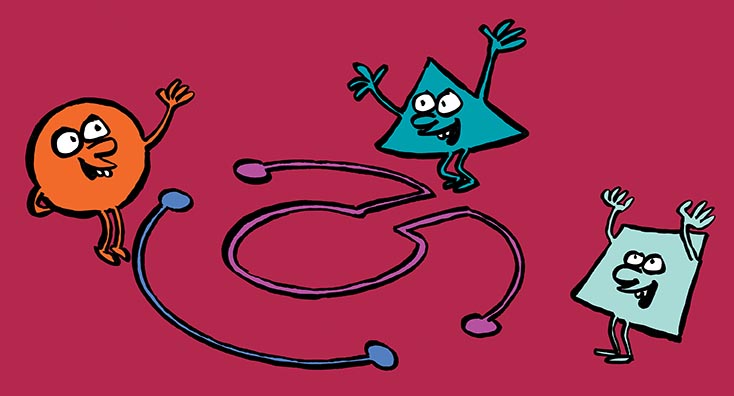
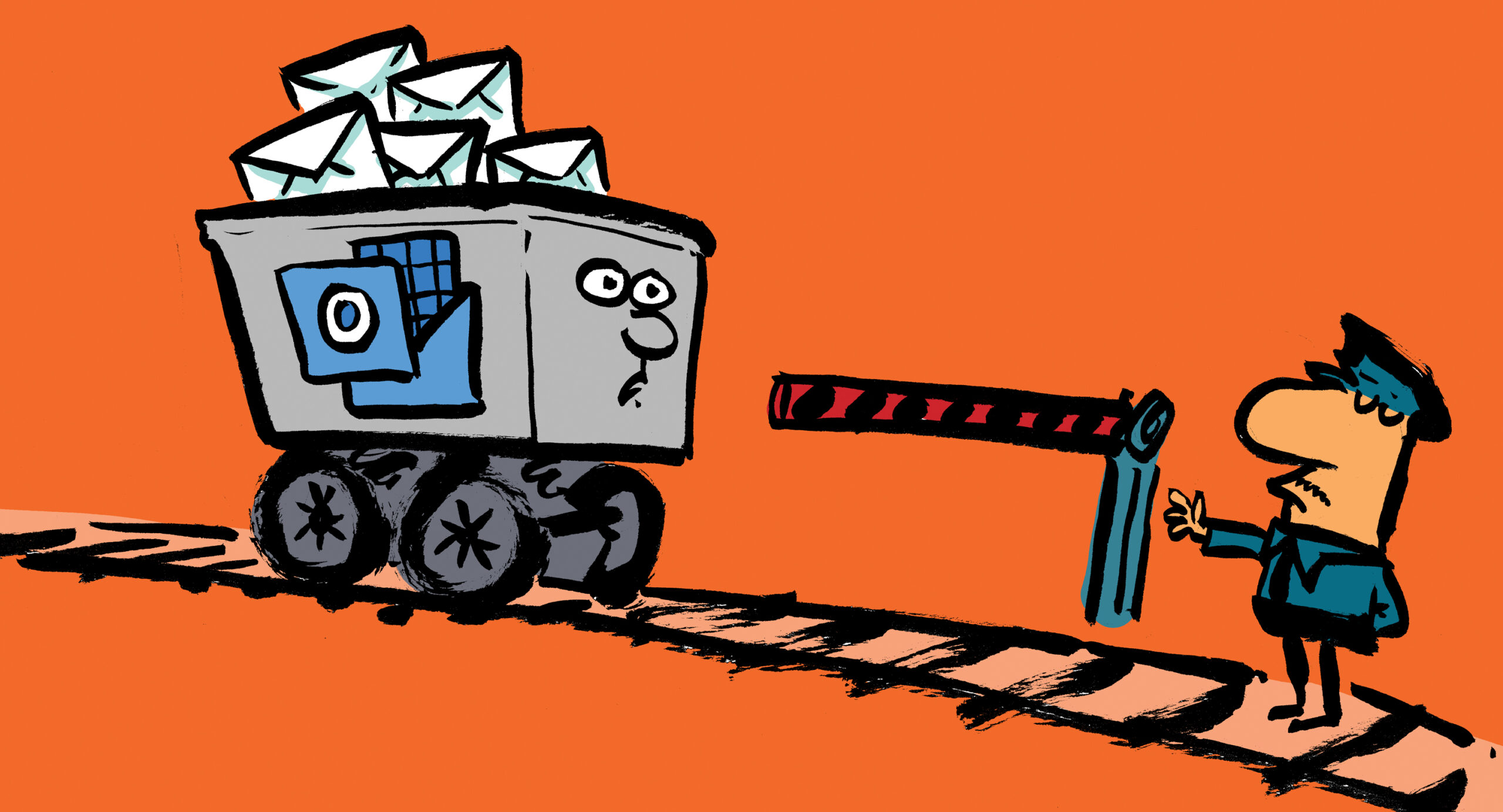
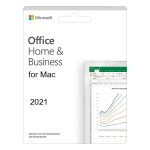
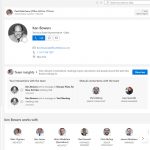
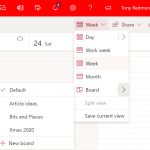
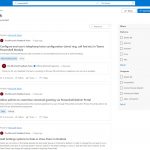

ディスカッション
コメント一覧
まだ、コメントがありません